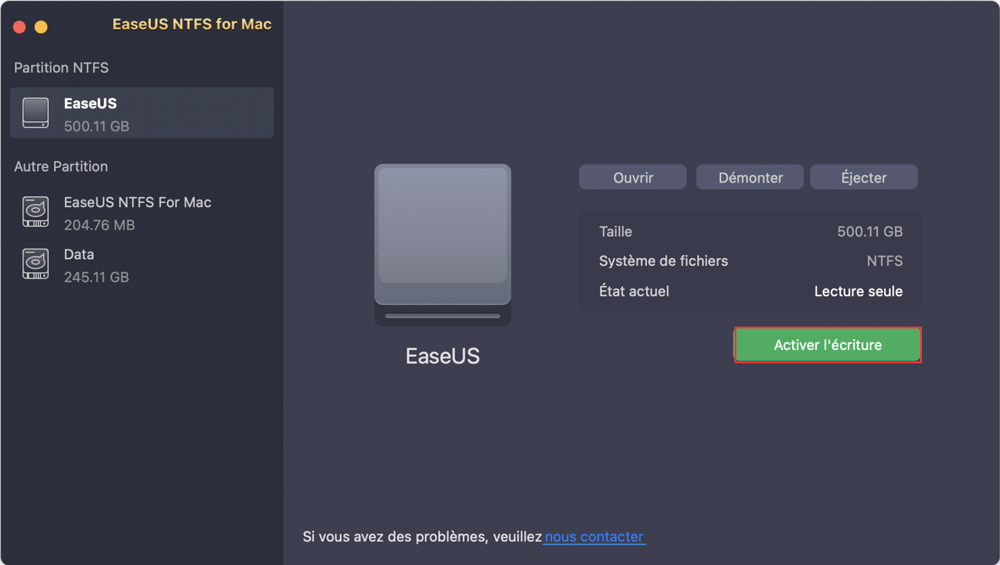Voulez-vous quitter ? Attendez !
25 millions d'utilisateurs ont téléchargé ce produit
EaseUS NTFS for Mac ![]() TrustScore 4,6
TrustScore 4,6
25 Millions
utilisateurs
99%
Lire et écrire NTFS sur Mac
1K Téléchargements
1 Jour
Merci, je ne suis pas intéressé
Voulez-vous quitter ? Attendez !
25 millions d'utilisateurs ont téléchargé ce produit
EaseUS NTFS for Mac ![]() TrustScore 4,6
TrustScore 4,6
25 Millions
utilisateurs
99%
Lire et écrire NTFS sur Mac
1K Téléchargements
1 Jour
Merci, je ne suis pas intéressé
NTFS est le système de fichiers par défaut de la famille Windows NT, et a également été largement utilisé sur une série de périphériques de stockage amovibles comme les disques durs, les disques SSD ou les lecteurs flash formatés sous Windows. Cependant, macOS ne peut que le lire, et si vous souhaitez écrire des fichiers stockés sous le système de fichiers NTFS, vous avez besoin d'une solution NTFS pour Mac.
NTFS pour Mac est un pilote de système de fichiers qui permet à Mac OS de lire et d'écrire des fichiers sur des disques NTFS. EaseUS NTFS for Mac est un outil qui fonctionne avec tous les disques formatés NTFS, même les disques externes. Vous pouvez facilement et librement monter, démonter, lire, écrire, copier, supprimer, importer et exporter des fichiers sans avoir à reformater les disques !
EaseUS NTFS for Mac est un pilote NTFS facile à utiliser qui fournit un moyen fiable, pratique et rapide de lire et d'écrire sur vos disques NTFS sur votre Mac. Grâce à lui, vous pouvez facilement importer et exporter vos documents, vidéos, photos et autres fichiers importants sur le disque NTFS sans vous soucier du formatage du format NTFS ou des problèmes de compatibilité.
Si vous êtes à la recherche d'un logiciel pour lire et écrire vos disques NTFS sur Mac, il vous suffit de télécharger gratuitement la version complète pour y accéder.
macOS ne permet que la lecture des disques NTFS, mais ne peut pas modifier, copier, écrire ou supprimer des fichiers. EaseUS NTFS for Mac est un logiciel de Microsoft NTFS gratuit pour Mac à la fois puissant et facile à utiliser qui permet de résoudre les problèmes liés à l'impossibilité d'écrire sur les disques NTFS de Mac en un seul clic. Il donne un accès illimité en lecture et en écriture aux disques durs Microsoft NTFS, aux SSD, aux clés USB, etc. Désormais, vous pouvez tout faire avec des disques formatés Windows sur votre Mac !
Le disque dur externe ne se monte pas sur Mac? Maintenant, avec EaseUS NTFS for Mac mounter, vous êtes libre de monter et démonter les disques durs NTFS - vous n'avez plus besoin de jouer avec les commandes de terminal pour monter manuellement les partitions, et il suffit d'un clic pour le faire ! Il permet de résider votre disque NTFS dans la barre d'état de Mac, afin que vous puissiez accéder rapidement à la visualisation, à la copie et à l'écriture de fichiers pour les volumes NTFS à partir de la barre d'état.
Avez-vous déjà rencontré un problème comme "impossible de supprimer des fichiers d'un disque dur externe sur Mac", ou "je n'ai pas l'autorisation d'écrire sur un disque dur externe sur Mac"? Comme la plupart des disques durs externes sont préformatés avec le système de fichiers NTFS, EaseUS NTFS for Mac permet au pilote NTFS intégré de le rendre directement lisible, inscriptible et modifiable pour les disques durs externes de Western Digital, Seagate, Sandisk, etc. - tous les problèmes de lecture seule de NTFS peuvent être résolus facilement !
Grâce à la technologie avancée du pilote NTFS intégré, il active NTFS sur Mac immédiatement accorde le droit de lecture-écriture pour accéder pleinement au contenu du disque NTFS, même aux formats NTFS, exFAT, FAT32, HFS+ et APFS.
Non seulement pour les disques durs internes, mais aussi pour les disques externes. Maintenant, pas de problèmes de lecture seule USB sur Mac, et tous les disques durs peuvent être ouverts, visualisés, édités, supprimés et renommés, et même sauvegardés ou copiés entre votre disque et le Mac.
Ce logiciel Microsoft NTFS pour Mac vous donne un accès direct et immédiat à l'ouverture et à la visualisation des fichiers des lecteurs Windows NTFS sur les ordinateurs Mac.
Le passeport WD ne s'affiche pas sur le Mac? ou Lacie ne s'affiche pas sur Mac? Maintenant, tous les problèmes liés aux lecteurs montés et non affichés peuvent être facilement résolus.
Choisissez le plan qui vous convient le mieux
Annulation à tout moment.
Pour obtenir la clé de licence d'EaseUS NTFS for Mac, vous avez deux options. La première est d'acheter directement la clé de licence depuis la page produit d'EaseUS NTFS for Mac ici.
La seconde option consiste à télécharger et à installer EaseUS NTFS for Mac sur votre Mac, puis à acheter une clé de licence du logiciel.
Oui, EaseUS NTFS for Mac dispose d'une option d'essai gratuit de 7 jours dont tous les utilisateurs Mac peuvent profiter et obtenir toutes les fonctionnalités gratuitement. En d'autres termes, vous pouvez directement utiliser EaseUS NTFS for Mac gratuitement pendant 7 jours afin d'éditer, écrire, supprimer les données du disque NTFS, et monter les disques NTFS sans aucun problème.
Pour obtenir la version complète d'EaseUS NTFS for Mac, vous avez deux étapes à suivre :
1. Téléchargez EaseUS NTFS for Mac et installez-le sur votre Mac.
2. Activez-le à partir du logiciel ou achetez une clé de licence à partir de la page du produit ici. Ensuite, activez EaseUS NTFS for Mac en version complète avec le numéro de licence.
Pour formater NTFS sur Mac, vous pouvez suivre les conseils suivants:
1. Activez les droits de lecture et d'écriture du disque NTFS sur l'ordinateur Mac avec EaseUS NTFS for Mac.
2. Copiez ou sauvegardez toutes les données importantes du disque NTFS vers un autre emplacement sur Mac.
3. Ouvrez l'Utilitaire de disque et sélectionnez le disque NTFS, cliquez sur "Effacer" pour lancer le formatage du disque NTFS sur Mac.
1. Connectez le lecteur NTFS sur le Mac.
2. Lancez EaseUS NTFS for Mac.
3. Sélectionnez le lecteur NTFS et cliquez sur "Activer l'écriture".
Lorsque l'état du disque NTFS devient accessible en écriture, vous pouvez désormais éditer et modifier les données du disque NTFS sur votre ordinateur Mac.
Voici une liste des meilleurs logiciels NTFS pour Mac que tous les types d'utilisateurs Mac peuvent utiliser pour activer et écrire des disques NTFS sur des ordinateurs Mac en 2023:
1. EaseUS NTFS for Mac
2. Paragon NTFS for Mac
3. Mounty for NTFS
4. Tuxera NTFS for Mac
5. NTFS-3G
6. FUSE for macOS
Oui, EaseUS NTFS for Mac prend entièrement en charge les derniers MacBook Air, MacBook Pro et Mac mini avec les puces Apple Silicon M1 et M2. Il prend également en charge les MacBook Pro 14 et 16 pouces dotés d'une puce M1 Pro ou M1 Max.
Vous trouverez ici d'autres conseils et solutions concernant les lecteurs NTFS.

Cette page vous montre comment dépasser les limites et activer NTFS sur Mac afin que vous puissiez lire et écrire des disques NTFS de manière flexible sur Mac Monterey, Catalina, Big Sur, etc.
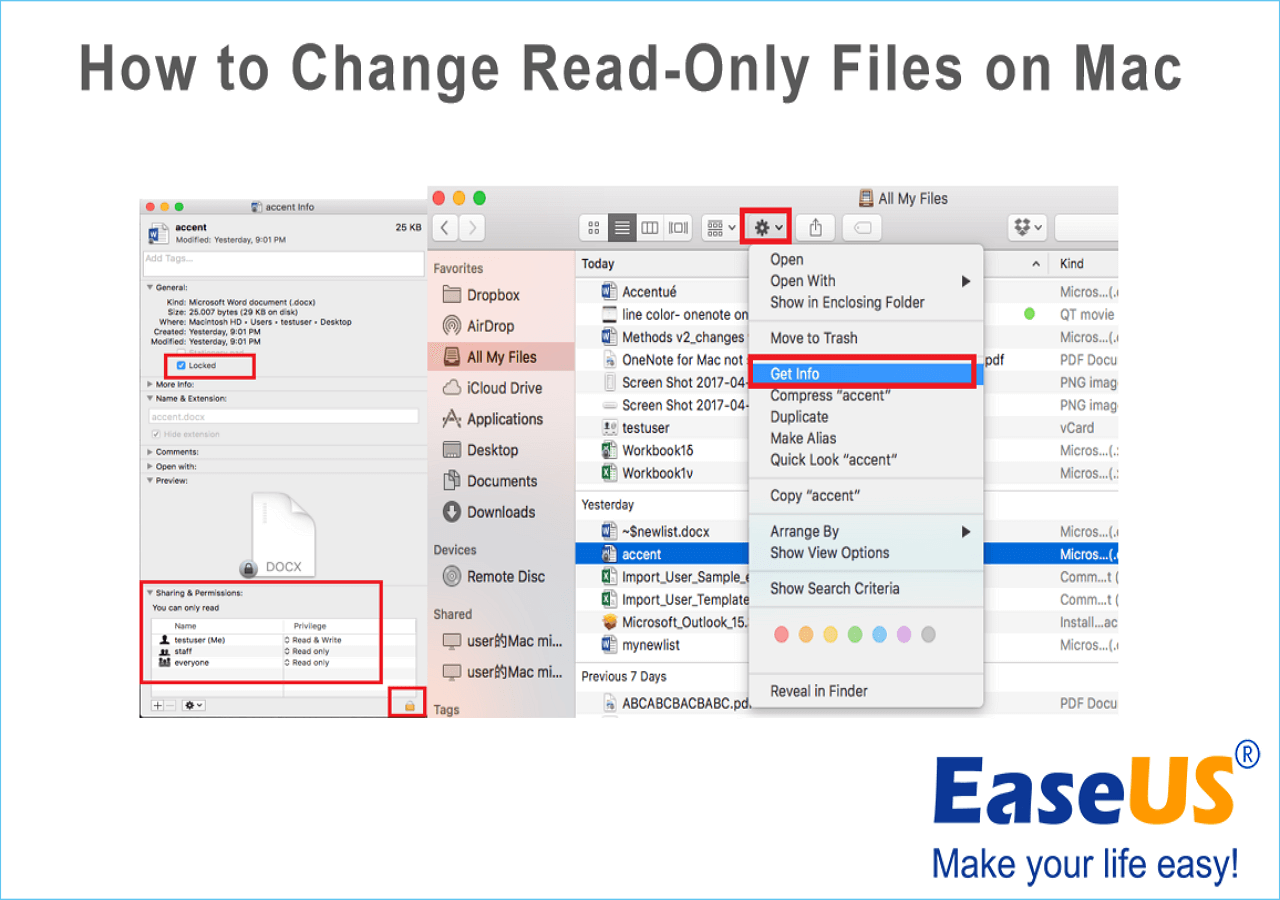
Vous pouvez formater FAT32 en NTFS sur Mac, qui offre une meilleure protection des données et une meilleure compression des fichiers.
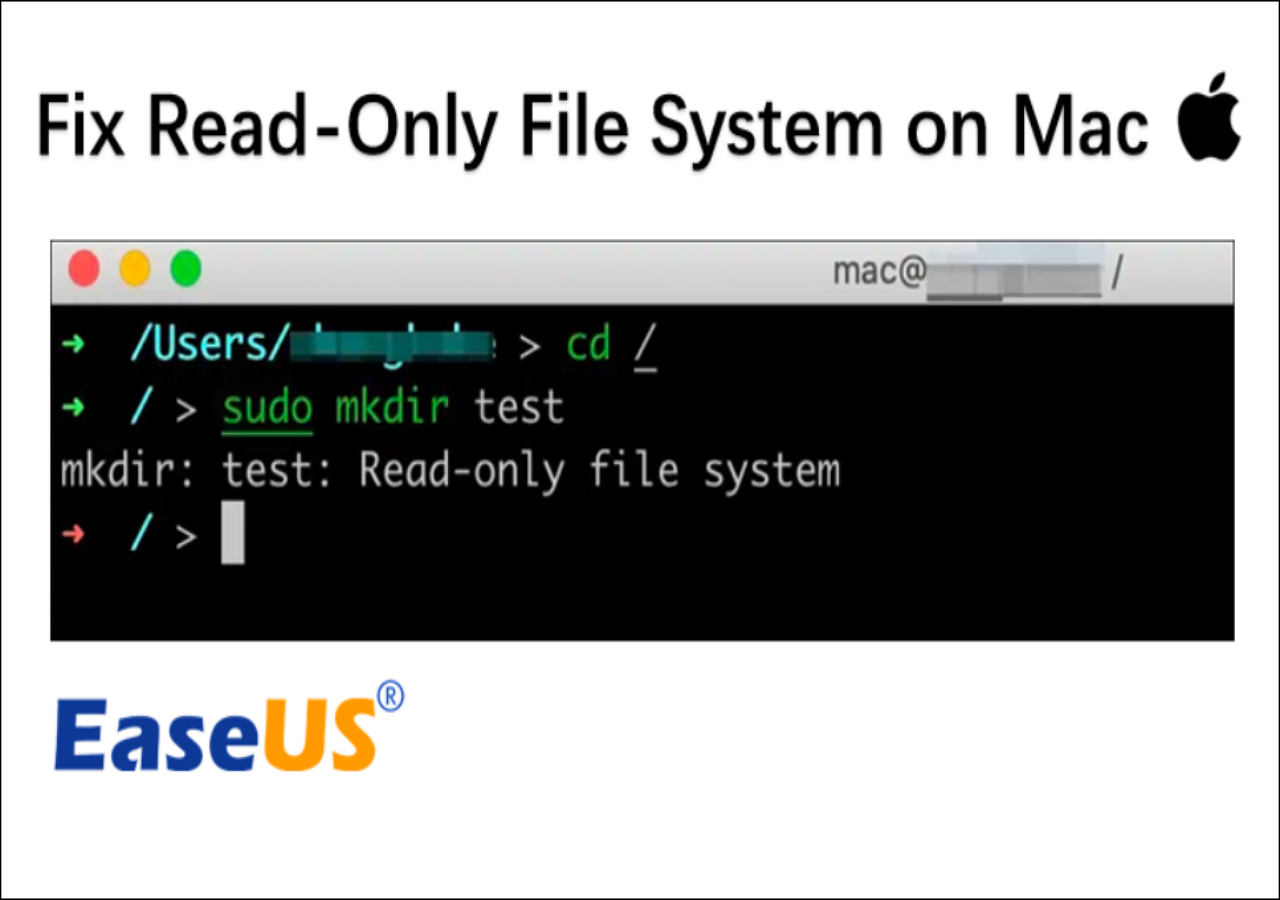
Cet article vous aidera à comprendre les raisons et à trouver les solutions correspondantes concernant le système de fichiers en lecture seule sur Mac. Vous obtiendrez des guides détaillés étape par étape et un outil puissant pour vous aider à résoudre l'erreur sur macOS.
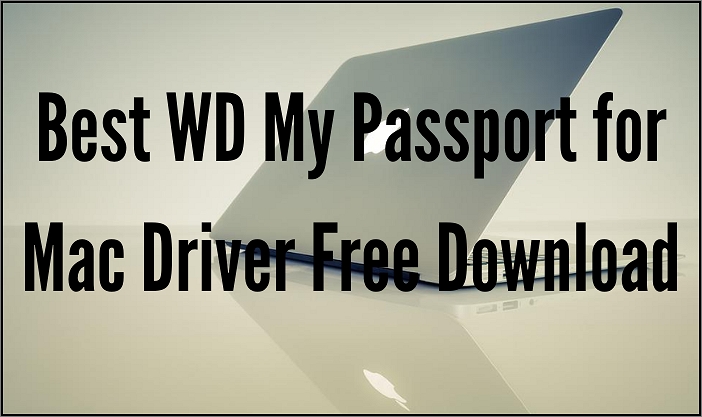
Votre pilote WD My Passport for Mac ne fonctionne pas comme il le devrait ? Voulez-vous savoir comment l'utiliser ? Dans cet article, vous découvrirez l'un des meilleurs outils pour résoudre tout problème concernant le pilote WD My Passport for Mac et comment le télécharger et l'installer sur votre ordinateur.
Lecture et écriture du disque NTFS en 1 clic sur macOS et Mac OS X